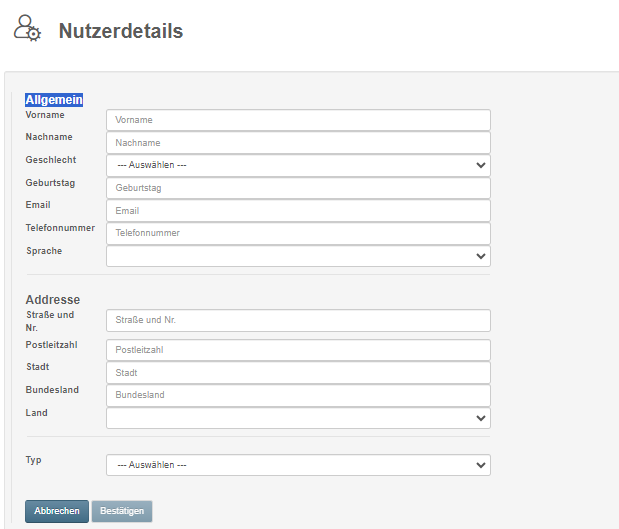
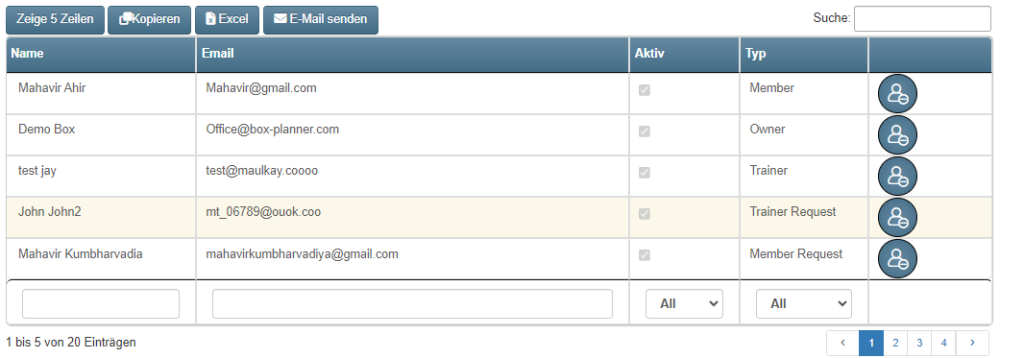
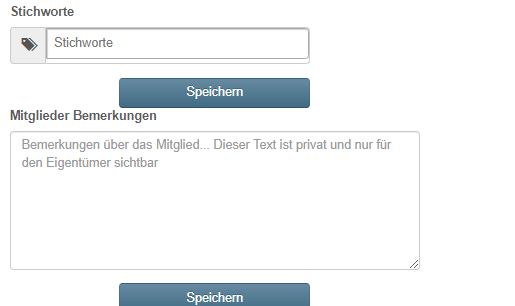
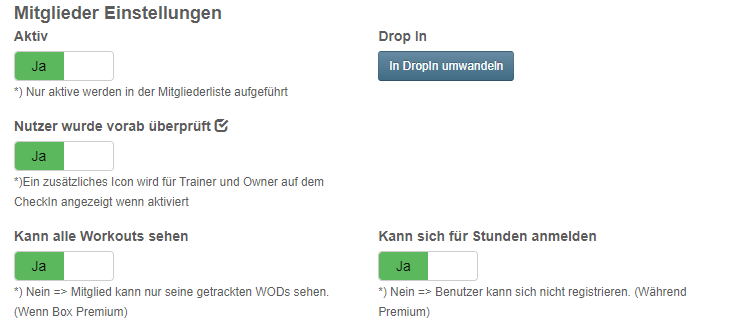
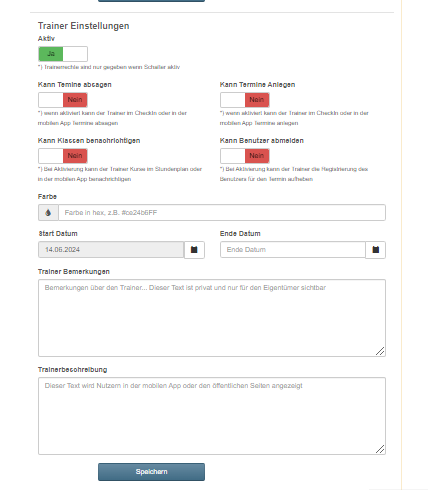
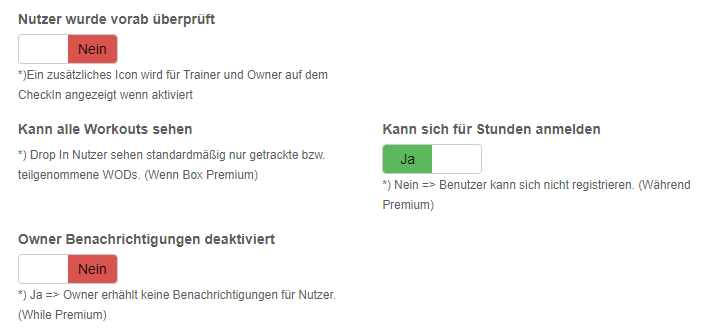
Verwandte Benutzer sind Angehörige, die für Registrierung, Zahlungen und SEPA verwendet werden können
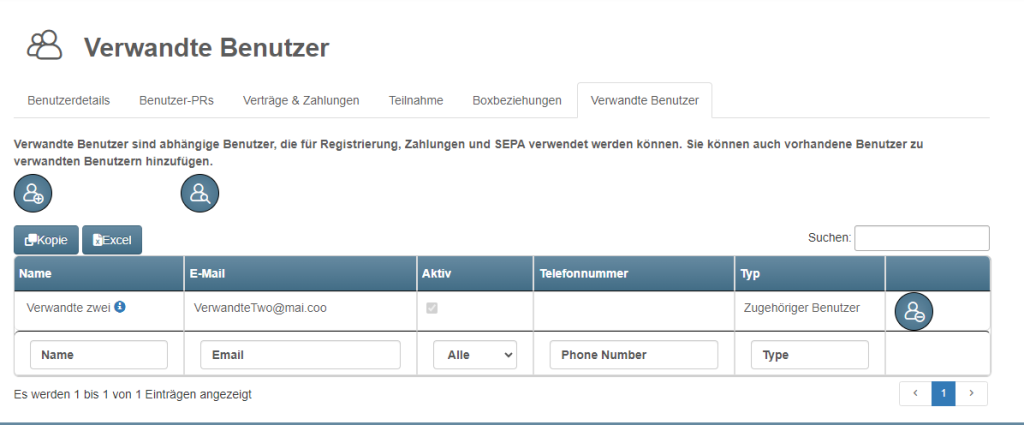
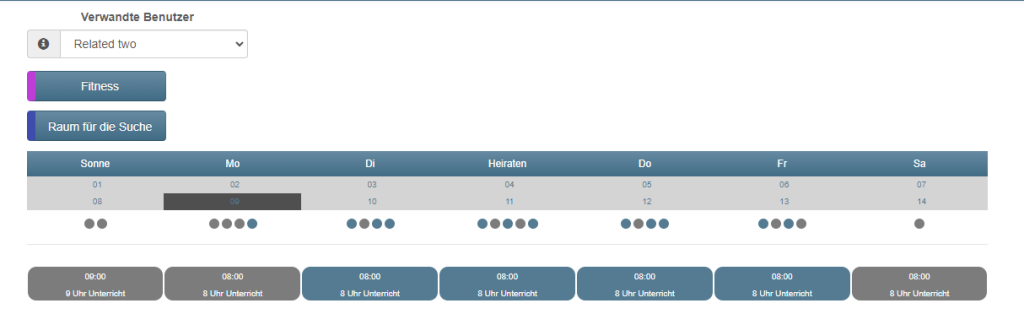
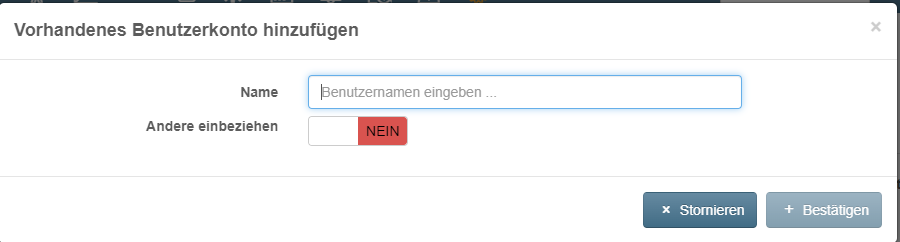
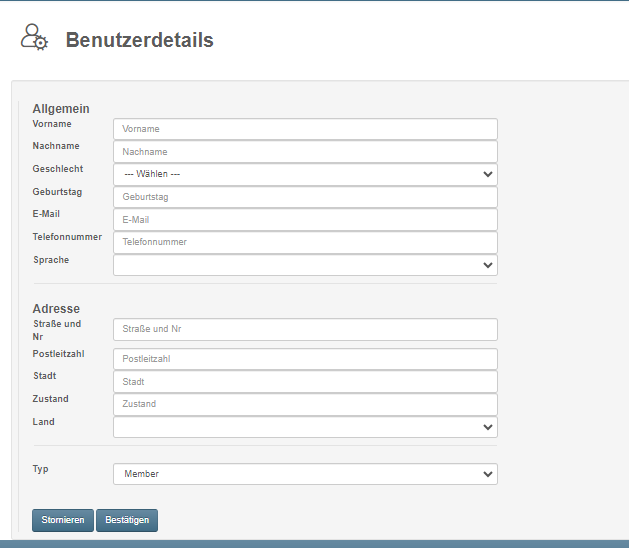
#Facebook Authentication breaking because they decided to change api showing an error page when requesting a scope… twitter.com/i/web/status/15188…
Just posted a photo @ Germany www.instagram.com/p/CaYLViRIZB…
New Box-Planner Plattform Update! we are happy to introduce a our take on how to support You with programming stren… twitter.com/i/web/status/14159…
Just posted a photo @ Germany www.instagram.com/p/CRYMiDXHS8…
Just posted a photo @ Germany www.instagram.com/p/CRLnr9znNB…